Als u de iPhone wilt herstellen vanaf een eerdere back-up, maar u een bericht krijgt "Kan niet herstellen vanaf back-up", zou u gefrustreerd moeten zijn over het probleem. Of u nu een upgrade van de iOS-versie uitvoert of een back-up van een vorige iPhone herstelt, het kan zijn dat de iCloud de back-up voor de iPhone niet kan herstellen. Waarom het iCloud-herstelproces is mislukt en hoe u het iPhone kan geen back-up herstellen? U kunt enkele uitstekende oplossingen uit het artikel halen.
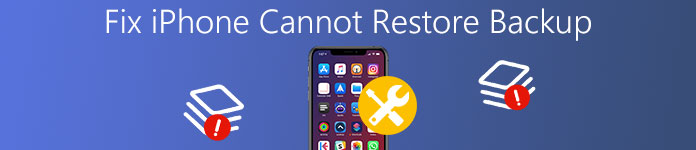
- Deel 1: iPhone kan geen back-up herstellen na het updaten
- Deel 2: de iPhone zal het herstellen van iCloud niet voltooien
- Deel 3: beste manier om iPhone-back-up te herstellen
- Deel 4: Hoe je een iPhone oplost, kan de back-up niet herstellen
Deel 1: iPhone kan de back-up niet herstellen na het updaten
Net zoals hierboven vermeld, zou de update van de iOS-versie een belangrijke reden moeten zijn waarom de iPhone de back-up niet zou kunnen herstellen. Als u uw telefoon bijwerkt zoals het systeem suggereert, en dan akkoord gaat met de voorwaarden en voorwaarden. Later sluit je je iPhone aan op iTunes. Echter, om wat voor redenen dan ook, is dat de iPhone niet wordt herkend en blijft u vragen om verbinding te maken met iTunes, wat aangeeft dat de iPhone geen back-up van iTunes kan herstellen.
De situatie waarin de iPhone de back-up niet kan herstellen, gebeurt wanneer de bestanden waarvan u een back-up wilt maken, beschadigd zijn. Ook is een bug van de software inbegrepen. Bovendien kan iTunes je apparaten niet identificeren. Het is algemeen aanvaard dat zelfs een goed uitgevoerde upgrade fouten kan veroorzaken en kan leiden tot gegevensverlies. Desalniettemin is de belangrijkste oorzaak van het falen van de iPhone geen back-up te herstellen, is het conflict te midden van je apparaat dat je als back-up en de nieuwe iPhone voelt, wat betekent dat als de voormalige iPhone een veel hogere versie van iOS heeft dan je nieuwe , de kans is groter dat je met zo'n dilemma wordt geconfronteerd.
In wat volgt, legt het volgende artikel specifieke instructies over het oplossen van het probleem uit dat de iPhone de back-up niet kan herstellen.
Oplossing 1: probeer opnieuw om je iTunes bij te werken naar de nieuwste versie.
Hier zijn twee versies voor Win- en Mac-gebruikers. Probeer er een te kiezen op basis van je computer om de iPhone te verwijderen kan de back-up niet herstellen.
Als u een Mac-gebruiker bent, voert u de volgende stappen uit:
Stap 1. Open de App Store op je Mac.
Stap 2. Klik op Updates bovenin het venster en installeer vervolgens.
Als u de Win gebruikt, raadpleegt u de volgende stappen
Stap 1. Open iTunes en zoek naar de menubalk boven in het iTunes-venster.
Stap 2. Kies "Help"> "Controleren op updates" en volg de instructies om de nieuwste versie te installeren.
Oplossing 2: start je iPhone in de herstelmodus
De iPhone kan na de iOS-update vanzelf in de herstelmodus gaan, een bepaalde toestand van iOS-apparaten die software- of app-gerelateerde problemen hebben ondervonden. Maak je geen zorgen, als je iPhone niet kan herstellen, raadpleeg dan de onderstaande handige stappen.
Stap 1. Zorg ervoor dat uw iTunes de nieuwste versie is.
Stap 2. Verbind de iPhone met je computer.
Stap 3. Herneem uw iPhone.
Stap 4. Klik op Update om uw iOS-apparaat opnieuw te starten. Maak je geen zorgen over het verliezen van je gegevens. Blijf gewoon even wachten.
Voor gebruikers van een iPhone XS / XR / X / 8 / 8 Plus is het aan te raden de knop van Volume Up onmiddellijk aan te raken en dan op dezelfde manier de knop Volume omlaag in te drukken. Later, druk op de zijknop als uw scherm de herstelmodus verschijnt.
Gebruikers van een iPhone 7 / 7p mogen de knop Volume omlaag tegelijk ingedrukt houden. En stop met drukken om het uiterlijk van de herstelmodus in het oog te verliezen.
Deel 2: iPhone herstelt niet volledig vanuit iCloud
Voor sommige gebruikers lijkt het erop dat alle dingen zijn voltooid na het herstellen van de iPhone vanuit iCloud. Het bericht dat op het scherm verscheen, zei echter: 'Deze iPhone wordt momenteel hersteld en zal automatisch een back-up maken wanneer het klaar is', wat betekent dat het herstellen nog niet is voltooid. En er bestaat ook een situatie waarin uw iPhone de back-up niet kan herstellen vanwege de beperkte opslag van uw iCloud. Wat meer is, als het netwerk van uw Wi-Fi niet erg stabiel is, kan uw iPhone het herstellen van de back-up ook niet voltooien. Hieronder staan nuttige en behulpzame benaderingen die u helpen dit dilemma op te lossen.
Stap 1. Controleer de verbinding van je wifi.
Stap 2. Onderzoek de opslag van uw iCloud.
Stap 3. Herstel de back-up van je iPhone.
Deel 3: De beste manier om iPhone-back-up te herstellen
Vol met prachtige functies, Apeaksoft iPhone Data Recovery kan veel problemen oplossen die u tegenkomt als u de back-up iPhone niet kunt herstellen. Tijdens het herstellen van de back-up kunt u bang zijn om belangrijke gegevens of bestanden op uw iPhone te verliezen. Beschouwd als een van de professionele software voor iPhone-gegevensherstel, biedt Apeaksoft iPhone Data Recovery u praktische oplossingen om uw verloren gegevens van iCloud en iTunes te herstellen.
Het ondersteunt de nieuwste versies van iPhone, waaronder iPhone 17/16/15/14/13/12/11, enzovoort. Wanneer je iPhone geen back-up kan herstellen van iCloud of iTunes, worden je verloren foto's, video's, berichten en contacten direct teruggehaald via je eigen app. Je kunt ook een voorbeeld van de back-upbestanden bekijken. De volledige procedure kost slechts enkele minuten. Hieronder vind je specifieke tutorials ter referentie.
Stap 1. Download en installeer iPhone Data Recovery. Zodra de installatie van het apparaat is voltooid, wordt u geacht het te starten.
Stap 2. Klik op "Herstellen van iCloud-back-upbestand". Sig in uw iCloud-account met Apple ID en wachtwoord.

Stap 3. Kies een iCloud-bakup en klik op "Download" om deze te downloaden.

Stap 4. Selecteer in het pop-upvenster de gegevens die u wilt terugzetten vanuit iCloud.

Stap 5. Nadat de scan is voltooid, kunt u op het gegevenstype klikken om een voorbeeld van de details te bekijken, en de gegevens aanvinken en op "Herstellen" klikken om de gegevens van iCloud naar de computer te extraheren.

Deel 4: Hoe de iPhone op te lossen, kan de back-up niet herstellen
Wanneer u vastzit in de herstelmodus, het witte Apple-logo, het zwarte scherm, de DFU-modus enzovoort, en uw iPhone kan de back-up niet volledig herstellen, moet u Apeaksoft iOS Systeemherstel rekening houden met de reden, omdat dit kan helpen voorkomen dat u uw belangrijke gegevens verliest. Apeaksoft iOS System Recovery is relatief veilig op basis van een grote hoeveelheid analyse, dus het garandeert zeker dat uw privacy niet wordt aangetast. De interface is erg vriendelijk en je zult er geen moeite mee hebben om er gebruik van te maken.
Stap 1. Sluit uw iPhone aan op de computer na de installatie. Krijg uw iPhone of pc verbonden via USB-kabel.

Stap 2. Klik op "Start" en volg de stappen op het scherm om te openen DFU mode or Herstelmodus.

Stap 3. Selecteer uw iPhone-model, versie en meer informatie om het bijbehorende firmwarepakket te downloaden. Klik op "Herstellen" om het herstelproces te openen. Vergeet niet uw telefoon los te koppelen of te gebruiken en verbinding te maken met internet. Wacht minuten, je iPhone wordt hersteld naar normaal.

Stap 4. Oplossing voor de normale modus. Je iPhone is op de juiste manier gefixeerd nadat het hele proces is voltooid.
Conclusie
Het zal een groot risico zijn als het iPhone kan geen back-up herstellen omdat u zeer voorzichtig moet zijn en u moet voorbereiden op het nemen van de verantwoordelijkheid voor het gegevensverlies. Het is dus een must om deze bruikbare methoden goed te beheersen, wat vrij urgent en noodzakelijk is. Ik hoop oprecht dat u het probleem kunt oplossen dat u niet kunt oplossen herstel back-up iPhone succes.




